如何禁止别人通过远程协助修改我们电脑中的注册表呢?为了保证系统的安全我们会在电脑中安装一些防火墙软件,但是如果防火墙被攻破的话黑客可能会直接通过修改注册表的方法来快速破坏我们的电脑,所以我们还可以在电脑中禁止别人远程控制修改我们计算机中注册表,在本文中winwin7小编给大家分享下win10 1803系统中禁止远程修改注册表的操作方法!
1、在Windows10桌面,右键点击桌面左下角的开始按钮,在弹出的菜单中点击“运行”菜单项。
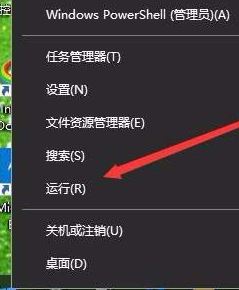
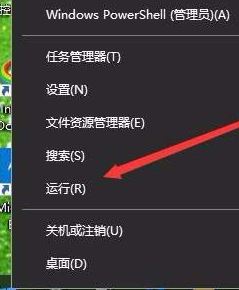
2、这时就会打开Windows10的运行窗口,在窗输入命令gpedit.msc,接着点击下面的确定按钮运行该命令,如图
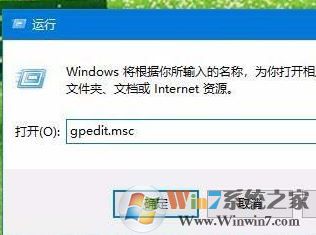
3、在打开的本地组策略编辑器窗,依次点击左侧边栏的“计算机配置/Windows设置/安全设置/本地策略/安全选项”菜单项。
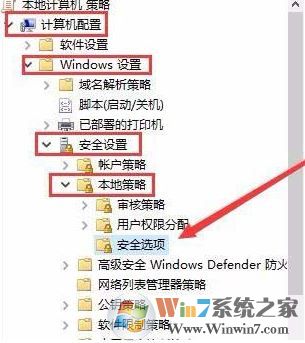
4、在右侧的窗找到“网络访问:可远程 访问的注册表路径”设置项。

5、右键点击该设置项,在弹出的右键菜单中点击“属性”菜单项,如图所示:
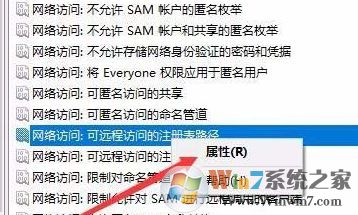
6、接下来在打开的注册表属性窗,把文本框中的内容全部删除,最后点击确定按钮,如图:
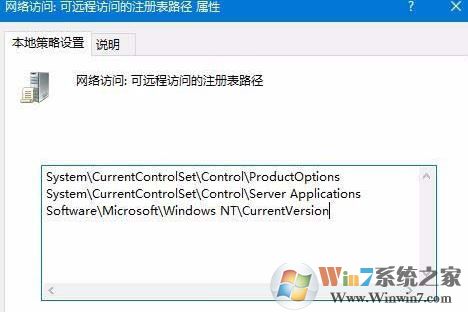
7、用同样的方法,再打开“网络访问:可远程访问的注册表路径和子路径”设置项的属性窗口,同样把文本框中的所有内容全部清除,最后点击确定按钮 。这样以后其它人再也无法通过远程访问来修改我们的注册表!
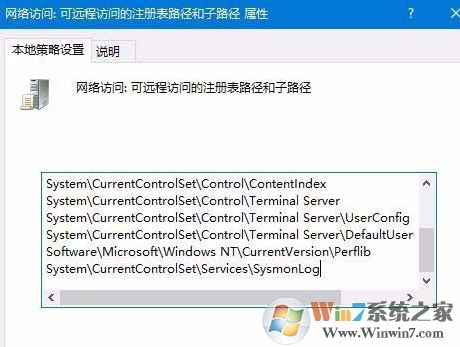
以上便是winwin7小编给大家分享的关于win10系统中禁止远程访问修改注册表的操作方法!